如何使用CAD画直线?
发布时间:2021年07月12日 17:04
相信大家都知道AutoCAD是一款非常专业的制图软件,那作为新手小白要想快速掌握入门技巧,还是要从基础说起。今天,小编就带领大家来尝试CAD画直线的绘制方法。课程就要开始了,你们准备好了吗?下面,我就通过这篇文章给大家讲解,一起往下看吧!
1,首先我们进行Auto CAD软件的打开操作,新建一个文件,如图所示,选择一个合适的样板文件,鼠标单击打开。

2,那么接下来呢,我们先把绘图区域当中的栅格进行关闭操作,可以通过单击状态栏当中的显示图形栅格的按钮,单击按钮便可将栅格进行关闭了。
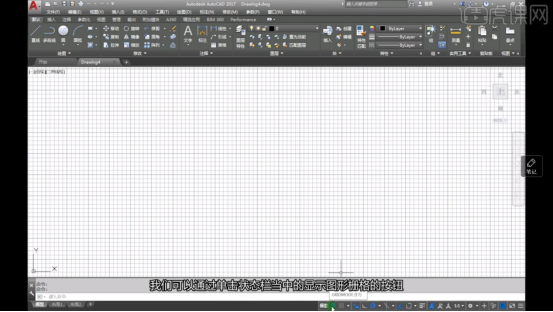
3,然后我们进行绘制直线操作,绘制直线的方法有以下几种:
第一种:我们可以通过选择上方工具栏的绘图的下拉菜单,找到绘图下的直线这个命令。
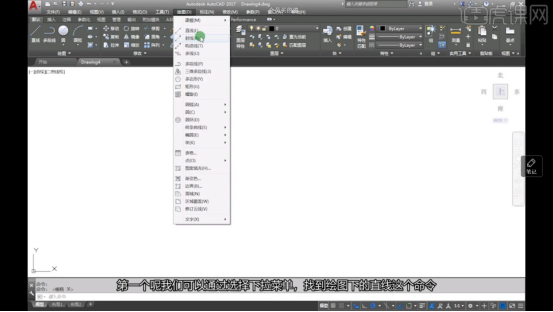
第二种:我们也可以通过单击默认功能选项卡在绘图区域当中,单击直线这个按钮,也是可以执行直线命令的。

第三种:也可以通过在命令行当中,输入LRNE这个命令,也是可以执行直线命令的。同时,我们也可以在命令行当中去进行简化输入,直接输入一个L也是可以执行直线命令的。
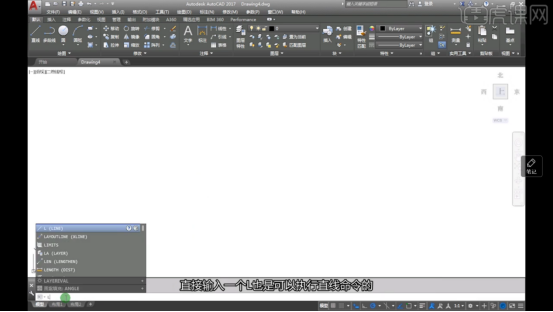
4,在绘图区域当中,单击直线这个按钮来去执行这个命令。那么执行完这个命令之后,在系统指定第一个点的提示之下,我们需要先来指定直线的第一个端点,在绘图区域当中找到一个比较合适的位置并确定直线的第一个端点,确定了第一个端点之后,就会产生直线,可以对其进行相应的这个直线位置,长度,角度的一个定义。
5,指定直线的第二个端点,通过指定第二个端点确定当前这个直线的长度,角度和位置,完成这样一根直线的一个绘制了,那么绘制好之后,如果我们接下来不需要绘制直线了,我们就可以通过按键盘上的ESC键结束这样一个直线命令,完成这样一个直线的绘制。
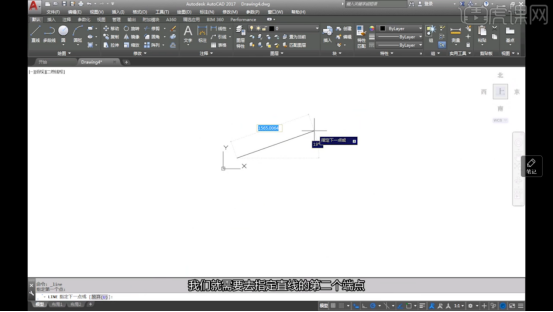
以上就是关于CAD画直线的方法啦!我们在未来的制图中会经常用到CAD画直线这个基础技能,步骤操作起来很简单,大家只需要多加练习即可。好了,今天的课程就到这里,希望能帮助到大家哦!
本篇文章使用以下硬件型号:联想小新Air 15;系统版本:win10;软件型号:CAD 2017。




